Cara memulihkan email yang hilang di gmail
Diterbitkan: 2025-03-01Email adalah salah satu cara terbaik untuk berkomunikasi secara resmi. Kami mendapatkan banyak email tentang pekerjaan, bank, dan produk yang kami berlangganan. Namun, kadang -kadang, kita mungkin kehilangan email penting dan gagal menemukannya di kotak masuk kita. Jika Anda memiliki pengalaman serupa di Gmail, panduan ini untuk Anda. Kami menunjukkan kepada Anda bagaimana Anda dapat memulihkan email yang hilang di Gmail dengan mudah.
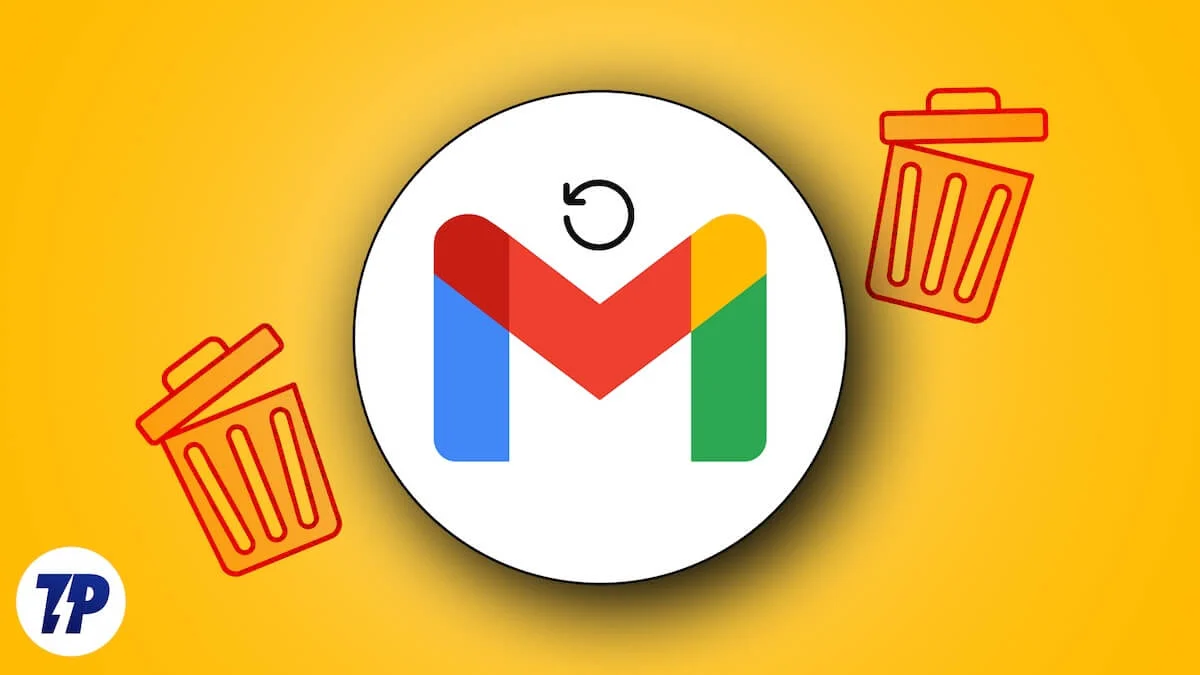
Daftar isi
8 cara untuk memulihkan email yang hilang di Gmail
Ketika Anda tidak menemukan email yang Anda butuhkan di Gmail, ikuti langkah -langkah ini untuk menemukan dan mengembalikannya ke folder kotak masuk Anda.
Periksa spam Anda
Email spam adalah umum untuk semua orang. Mereka sebagian besar berasal dari sumber yang tidak dipercaya yang dideteksi algoritma Gmail sebagai spam. Email seperti itu secara otomatis dipindahkan ke folder spam tanpa Anda mendapatkan pemberitahuan.
Ketika email yang Anda terima di Gmail berisi subjek atau badan yang mencurigakan, dilengkapi dengan lampiran berbahaya, ditandai sebagai spam oleh pengguna lain, diterima dari domain yang memang memiliki pengaturan keamanan yang tepat, atau memiliki tautan yang tampak jahat, itu akan masuk ke spam. Anda tidak pernah tahu Anda menerima email seperti itu kecuali Anda melalui email spam.
Klik pada menu hamburger di samping logo Gmail dan pilih spam dari opsi yang Anda lihat di sana untuk melalui folder spam.

Prosesnya sama di aplikasi Gmail. Satu -satunya perbedaan adalah Anda tidak melihat logo Gmail. Cukup ketuk ikon hamburger di bilah pencarian dan pilih spam .
Anda harus menemukan email yang hilang di sana. Saat Anda menemukan email yang Anda cari, klik Laporkan tidak spam untuk tidak mengirim email mendatang ke folder spam. Sebagai aturan, email di folder spam dihapus secara otomatis dalam 30 hari di Gmail.
Cari email
Jika Anda ingat atau mengetahui konten email yang Anda cari atau tahu alamat email pengirim, Anda dapat langsung mencarinya di bilah pencarian. Ini akan mengambil email dari berbagai folder di email Anda. Ini akan membantu Anda menemukan email dan tidak kehilangan jejak lagi.
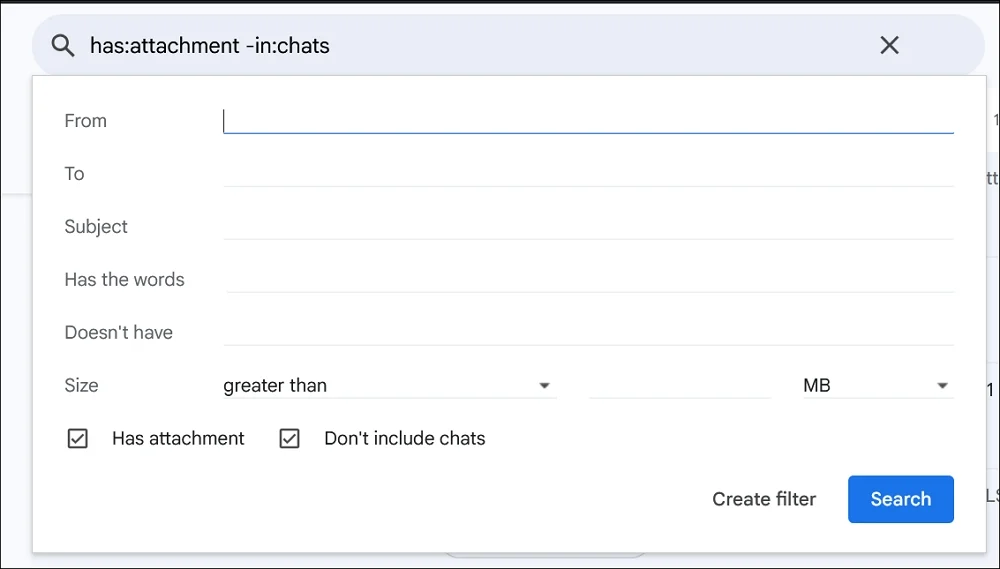
Gunakan filter seperti memiliki kata -kata, tidak memiliki, ukuran, dll., Dan temukan email Anda yang hilang.
Periksa folder sampah
Folder sampah di Gmail berisi semua email yang telah Anda hapus dalam 30 hari terakhir. Jika Anda telah mengabaikan email, menghapusnya, dan melupakannya, folder sampah adalah pilihan terbaik untuk menemukannya. Folder sampah memegang email selama 30 hari dan secara otomatis menghapusnya secara permanen setelah 30 hari.
Klik pada menu Hamburger dan pilih sampah untuk mengakses folder sampah. Atau cukup ketik : sampah di bilah pencarian untuk mengakses folder sampah. Pergi melalui semua email di folder sampah, dan ketika Anda menemukan email yang Anda cari, buka, klik ikon pindah, dan kirim email ke folder lain untuk mengembalikannya dari penghapusan.
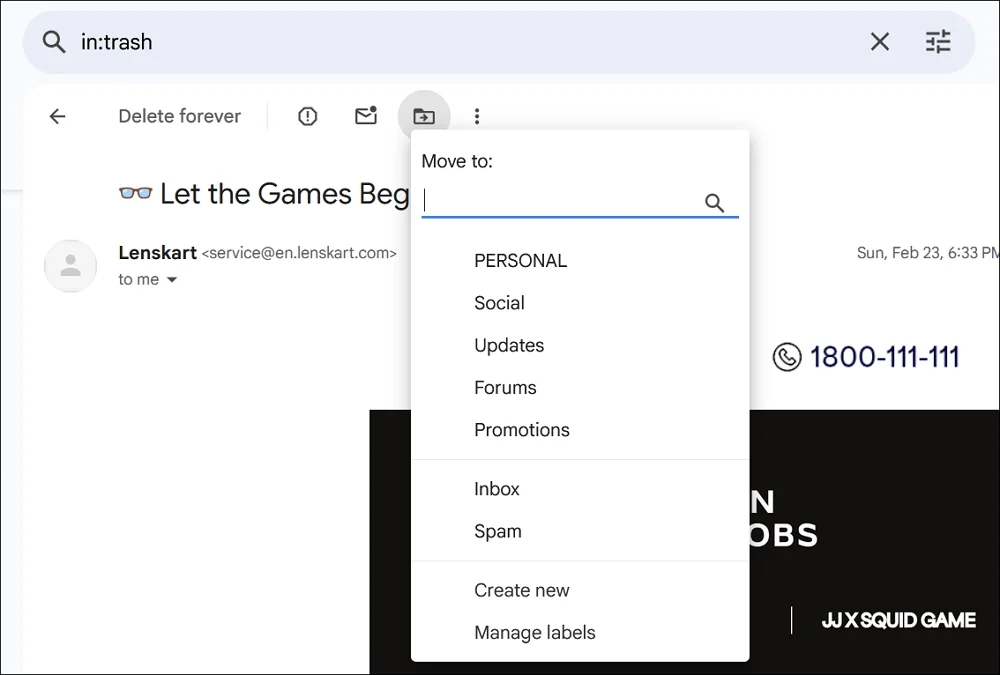

Di aplikasi Gmail, Anda tidak menemukan sampah. Itu diberi label sebagai tempat sampah . Temukan email Anda dan pindahkan ke folder lain menggunakan ikon tiga titik di bagian atas email.
Periksa semua surat
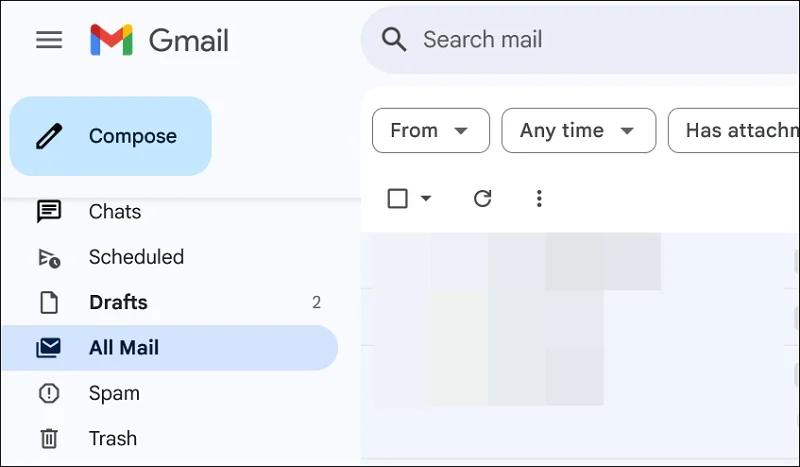
Mirip dengan folder sampah dan spam, Anda dapat melihat folder All Mail di daftar folder Gmail di bilah samping. Di folder All Mail, Anda dapat menemukan setiap email yang ada di akun Gmail Anda. Anda dapat melewatinya dan menemukan email yang Anda cari.
Untuk membuat proses menemukan lebih mudah, Anda dapat menggunakan filter yang Anda lihat di atas daftar email, seperti dari, memiliki lampiran, kapan saja, dll. Butuh beberapa saat untuk melewati semuanya dan menemukan email yang hilang dari ribuan email. Tapi itu tidak bisa dihindari ketika kita mencari file penting yang hilang.
Periksa penyimpanan gmail Anda
Ketika penyimpanan Gmail penuh, Anda tidak dapat menerima email baru. Anda dan pengirim akan diberitahu tentang ini. Jika Anda telah mengabaikan pemberitahuan, Anda perlu memastikan Anda memiliki ruang kosong di Gmail untuk menerima email baru.
Pergi melalui Google Drive Anda dan pindahkan file besar ke opsi penyimpanan lainnya. Jika Anda tidak dapat melakukan itu, cukup beli penyimpanan tambahan untuk email Anda di Google. Anda diharuskan membayar langganan bulanan untuk menjaga dan menggunakan penyimpanan.
Periksa filter dan alamat yang diblokir
Gmail memiliki opsi untuk memfilter dan memblokir alamat email. Jika Anda telah memfilter email dari alamat email tertentu, mereka melewatkan kotak masuk dan pergi ke folder yang diarsipkan. Filter lainnya termasuk tanda sebagai baca, terapkan label, hapus, spam, dll.
Anda perlu memeriksa dengan hati -hati filter yang telah Anda atur di pengaturan Gmail dan cari email berdasarkan mereka. Untuk memeriksa filter dan alamat yang diblokir, klik ikon gigi di bagian atas Gmail dan pilih Buka Semua Pengaturan . Kemudian, pilih filter dan alamat yang diblokir . Anda dapat menemukan filter yang telah Anda tetapkan. Pergi melalui mereka dan temukan email atau ketahui ke mana mereka pergi.
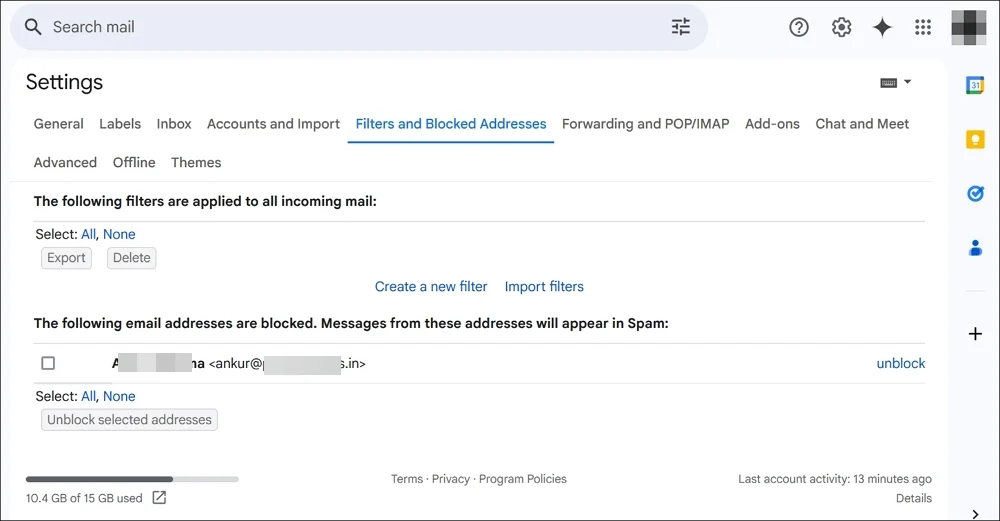
Jika Anda telah memblokir alamat email pengirim, mereka secara otomatis dispam dan dihapus 30 hari setelah menerimanya.
Periksa opsi penerusan
Jika Anda telah memilih untuk meneruskan email Anda menggunakan opsi POP dan IMAP di pengaturan Gmail dan memilih untuk menghapus email yang diteruskan, Anda mungkin kehilangan email.
Periksa pengaturan penerusan di pengaturan Gmail dan lihat apakah mereka telah diteruskan ke alamat email lainnya. Dalam kasus seperti itu, Anda dapat mengakses email lain dan menemukan email yang Anda cari.
Untuk mengakses pengaturan Gmail, klik ikon Gear dan pilih Buka Semua Pengaturan. Kemudian, pilih tab Penerusan dan Pop/IMAP dan periksa pengaturan di samping penerusan, unduhan pop, dan akses IMAP.
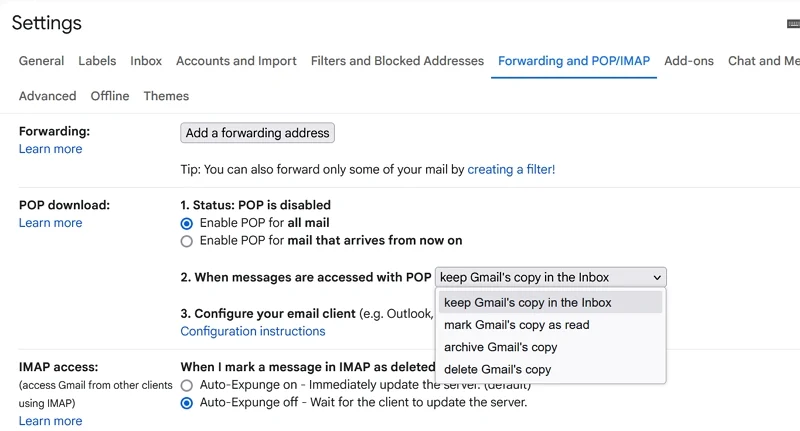
Anda dapat menemukan email jika diaktifkan dan meneruskannya ke beberapa alamat lainnya.
Gunakan alat pemulihan gmail
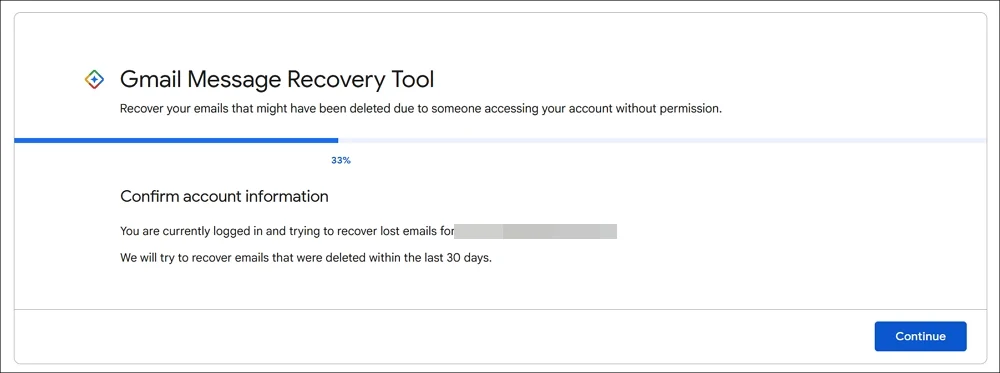
Jika Anda belum menemukan email, satu -satunya opsi yang Anda miliki adalah menggunakan alat pemulihan Gmail. Sayangnya, ini hanya membantu Anda memulihkan email yang telah Anda hapus secara permanen dalam 30 hari terakhir.
Jika email dipindahkan ke spam atau sampah tanpa gangguan Anda dan secara permanen setelah 30 hari, Anda dapat membuatnya menggunakan alat pemulihan. Lihat apakah Anda dapat menemukannya menggunakan alat ini. Di halaman Alat Pemulihan Pesan Gmail, masuk dengan Gmail Anda dan biarkan memeriksa email yang dihapus. Ketika itu menunjukkan email yang Anda cari, pulihkan mereka menggunakan opsi pemulihan.
Pesan Gmail hilang
Ketika pesan hilang dari akun Gmail Anda, itu bisa disebabkan oleh spam atau pengaturan yang telah Anda tweak untuk memfilter, memblokir, atau meneruskannya. Anda perlu memeriksa semua pengaturan dan menemukan penyebab barang yang hilang. Saat Anda memperbaiki pengaturan, Anda tidak akan lagi melihatnya hilang dari akun Gmail Anda.
FAQ untuk memulihkan email yang hilang di Gmail
Mengapa email saya menghilang tanpa dihapus di Gmail?
Jika algoritma Gmail mendeteksi email sebagai spam dengan konten atau lampiran yang dimilikinya, secara otomatis masuk ke folder spam. Jika Anda tidak melihat folder spam selama 30 hari sejak hari menerimanya, mereka secara otomatis dihapus. Jika Anda telah mengaktifkan filter atau meneruskannya ke alamat email lain, mereka dihapus secara otomatis setelah maju jika Anda telah memilih untuk menghapusnya di opsi maju.
Bagaimana cara mendapatkan email kotak masuk saya kembali?
Jika Anda telah menghapusnya dalam 30 hari terakhir, Anda dapat menemukannya di folder sampah kecuali Anda telah mengosongkan sampah secara manual. Anda dapat menggunakan alat pemulihan Gmail untuk memulihkan email yang dihapus secara permanen dalam 30 hari terakhir.
